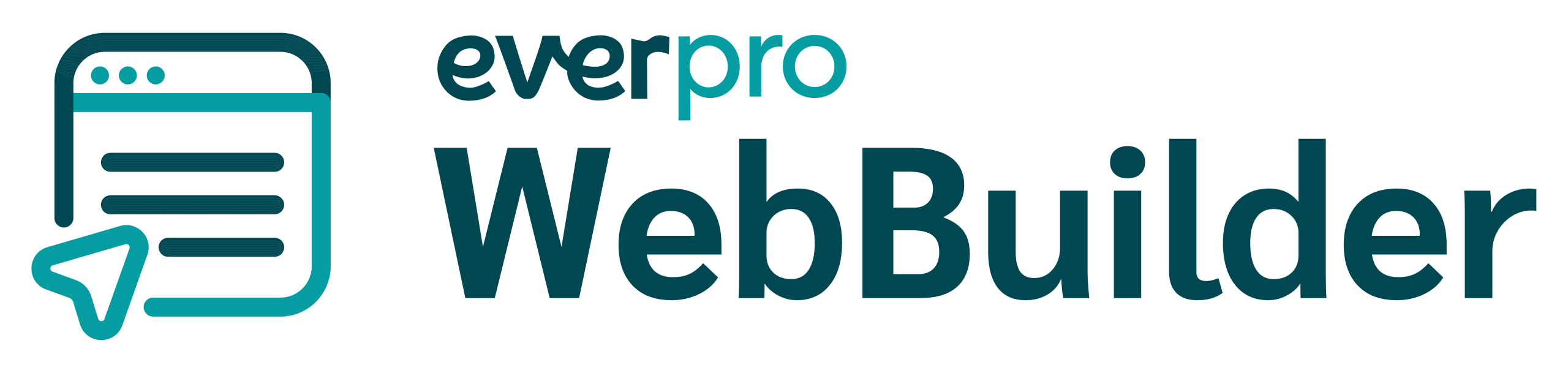Belum tahu apa saja rumus Google Spreadsheet? Simak artikel tentang rumus Spreadsheet ini untuk memudahkan anda dalam mengolah data.
Keperluan mengolah data kian mudah dengan adanya Google Sheet. Melalui layanan ini Anda juga bisa dengan mudah membagikan dokumen tersebut.
Google Sheet atau Spreadsheet adalah salah satu layanan dari Google untuk mengolah, menangkap, serta menampilkan data yang tersusun dalam kolom dan baris. Sebenarnya layanan ini memiliki format yang mirip dengan Microsoft Excel.
Dengan menggunakan rumus Spreadsheet, akan membantu Anda dalam mengolah data dengan cepat dan akurat. Mulai dari perhitungan sederhana hingga data yang kompleks bisa Anda kerjakan dengan mudah. Sehingga, Anda dapat menyelesaikan tugas yang berkaitan dengan data dalam waktu yang singkat.
Ingin tahu rumus spreadsheet apa saja yang bisa anda gunakan untuk menyederhanakan tugas Anda? Baca sampai tuntas artikel ini ya!
Spreadsheet Adalah
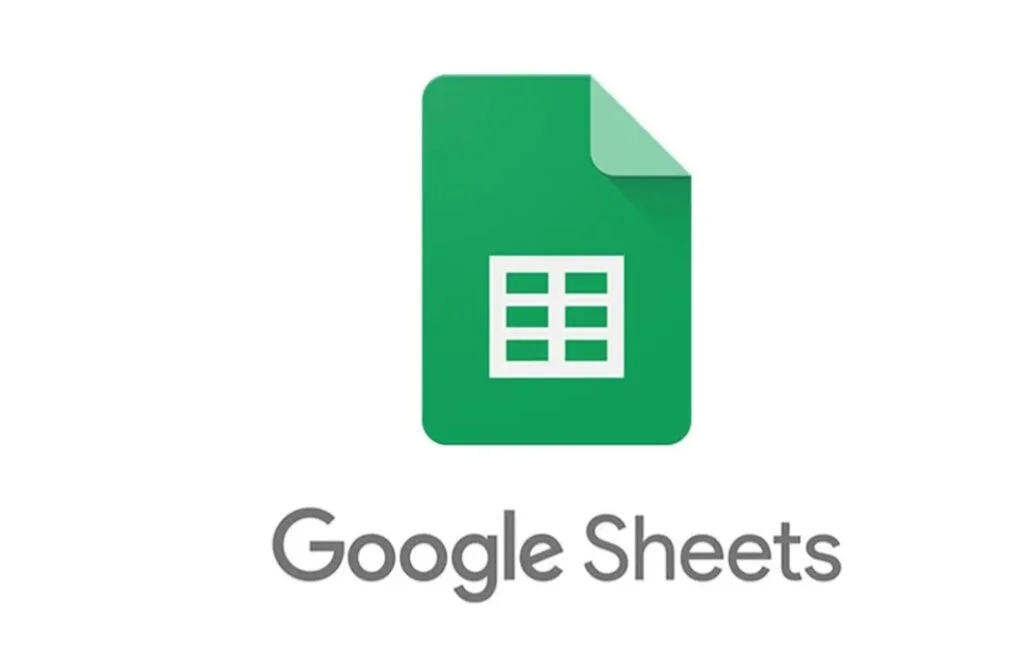
Spreadsheet memiliki arti yaitu sebuah alat sederhana yang memudahkan pengguna untuk membuat mengelola, dan menganalisis data. Dari kalkukasi sederhana hingga analisis data otomatis, spreadsheet bisa membantu meringankan tugas penggunanya.
Kelebihan Google Sheet atau Spreadsheet
Saat memilih layanan pengolah data tentu Anda akan membandingkan keunggulan yang dimiliki dan apakah menjawab kebutuhan Anda atau tidak. Berikut kelebihan Spreadsheet yang dapat Anda manfaatkan.
-
Fleksibel
Salah satu yang bisa Anda manfaatkan dari penggunaan Spreadsheet adalah keleluasaan dalam menggunakannya atau singkatnya, fleksibel. Maksudnya, Anda dapat mengoperasikan layanan ini melalui berbagai device baik itu komputer maupun smartphone.
Selain itu, Anda juga bisa menggunakan layanan ini bersamaan dengan pengguna lain atau anggota tim Anda secara online. Anda juga bisa dengan mudah mendapatkan comment atau feedback terkait data yang Anda kerjakan.
-
Berbasis Cloud
Google Sheets merupakan perangkat lunak berbasis cloud atau komputasi awan. Dengan menggunakan Spreadsheet, pekerjaan akan tersimpan secara otomatis.
Jadi Anda tidak perlu khawatir akan kehilangan file atau data yang sedang Anda kerjakan karena berbagai masalah seperti koneksi hilang, tidak sengaja di-close, atau listrik padam.
-
Gratis
Salah satu layanan dari Google ini tidak dipungut biaya alias GRATIS. Jadi untuk dapat menggunakannya anda tidak perlu membayar apapun, pastikan Anda sudah memiliki akun Google ya.
Oleh karena itu, Anda dapat memaksimalkan fitur yang tersedia untuk mengerjakan tugas Anda dengan nyaman.
-
Meringankan Kinerja Perangkat
Karena layanan Spreadsheet ini bisa Anda gunakan secara online, anda tidak perlu men-download aplikasi tertentu. Hal ini tentu dapat meringankan kinerja perangkat anda.
Baca juga: Catat Ya! 20 Rumus Excel Terlengkap yang Sering Digunakan
Apakah Rumus Spreadsheet dan Microsoft Excel Sama?
Meskipun keduanya memiliki fungsi yang sama, yaitu untuk memudahkan proses mengolah data dengan perhitungan, namun terdapat perbedaan rumus spreadsheet excel.
Pada dasarnya, rumus spreadsheet tidah jauh berbeda dengan rumus atau fungsi di Ms. Excel. biasanya perbedaan terletak pada penggunaan tanda baca rumus.
Selain itu, sejauh ini Google Sheets baru memiliki rumus sebanyak 432, sedangkat rumus Ms. Excel terdapat 477 formula.
Cara Membuat Spreadsheet
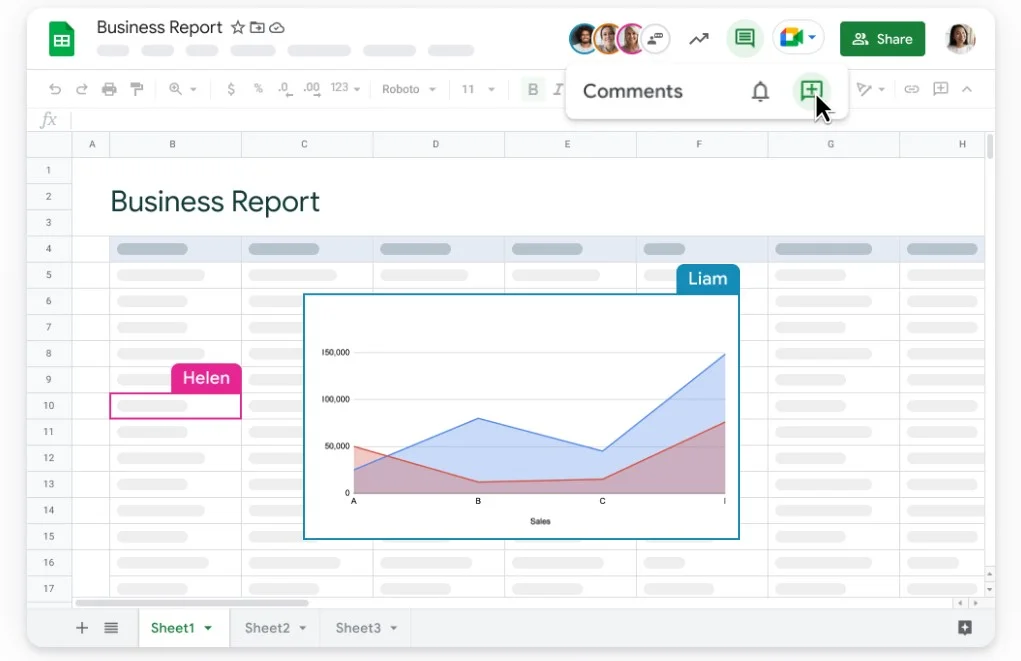
Sederet keunggulan layanan ini bisa Anda manfaatkan untuk membantu proses penghitungan, membuat dokumen, atau aktivitas pekerjaan lainnya. Dengan begitu, anda tidak perlu repot mencatat secara manual.
Berikut cara untuk membuat Google Sheet atau Spreadsheet:
1. Membuat Akun Google
Langkah pertama yang harus anda lakukan adalah membuat Gmail atau Google Mail. Anda bisa membuka browser atau Google Search kemudian ketik “daftar gmail” atau “Gmail sign up”. Kemudian ikuti arahannya sampai berhasil membuat akun Google.
2. Buka Pilihan Aplikasi Google
Setelah Anda berhasil membuat akun Google atau Gmail, Anda bisa membuka aplikasi Google yang biasanya berbentuk ikon persegi titik-titik, atau sederet dengan Gmail, Gambar, dan Logo akun Google Anda.
3. Pilih Spreadsheet
Selanjutnya pilih dengan klik layanan Spreadsheet yang tampil dari pilihan aplikasi Google.
4. Klik Ikon + atau ‘Blank’
Langkah terakhir adalah klik ‘Blank’ untuk mulai menggunakan Spreadsheet.
15 Rumus Google Spreadsheet
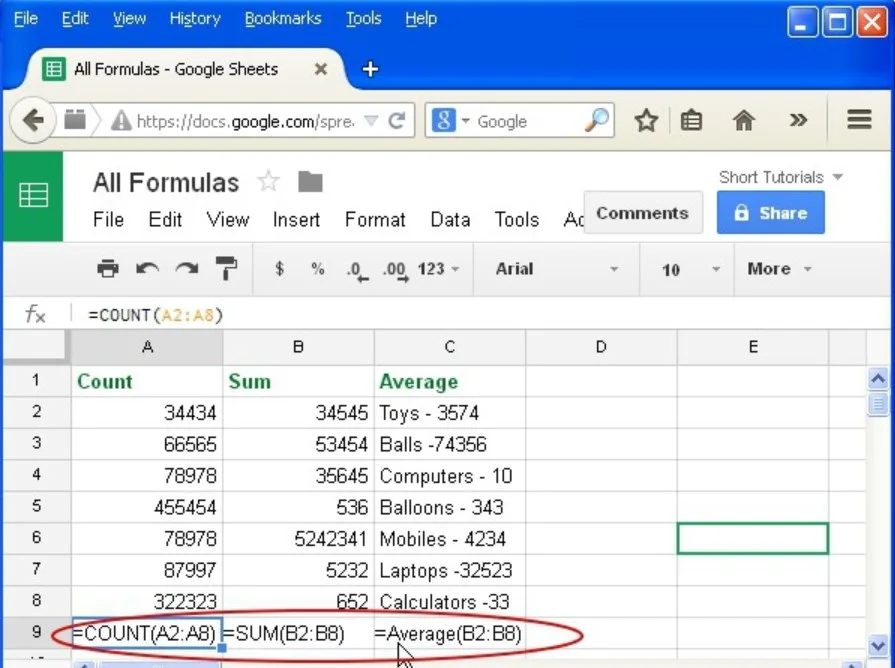
Seperti halnya Microsoft Excel, Google Spreadsheet juga memiliki formula atau rumus yang bisa anda gunakan untuk menyederhanakan pekerjaan mengolah data Anda.
Berikut beberapa rumus yang bisa Anda gunakan:
1. =SUM
Rumus ini berguna untuk melakukan penjumlahan. Sehingga Anda tidak perlu menghitung manual untuk mendapatkan hasil jumlah.
Caranya yaitu: =SUM(nilai1; [nilai2; …]) atau ketik =SUM dan drag atau sorot kolom yang akan anda jumlahkan. Klik enter, dan akan tampil hasilnya.
2. =AVERAGE
Ini merupakan salah satu rumus umum yang sering digunakan, fungsinya adalah untuk mencari rata-rata. Rumusnya adalah:
=AVERAGE(nilai1; [nilai2; …])
3. =COUNT
Selanjutnya rumus COUNT yang berfungsi untuk menghitung jumlah dengan angka dari data tertentu. Rumusnya dengan mengetik
=COUNT(nilai1; [nilai2; …])
4. =MAX
Untuk mencari nilai tertinggi dari suatu data Anda bisa menggunakan rumus ini. Caranya pun mudah yaitu ketik =MAX kemudian soroti kolom atau data yang ingin Anda cari nilai tertingginya. Lalu klik enter, dan Anda akan mendapat hasilnya.
5. =MIN
Kebalikan dari rumus sebelumnya, fungsi MIN adalah untuk melihat nilai terendah dari sebuah data dalam Google Sheet yang Anda kerjakan. Caranya sama seperti diatas namun yang Anda ketik adalah rumus =MIN.
6. =TRIM
Melalui rumus ini Anda bisa mengotomatiskan pekerjaan untuk membersihkan ruang-ruang utama dan trailing. Jadi Anda tidak perlu mengklik kolom satu persatu dan merapikan datanya.
Caranya yaitu hanya ketik =TRIM dan mengarahkan sel yang ingin anda rapikan, lalu klin enter. Secara otomatis tampilan data akan tersusun rapi.
7. =PROPER
Jika data yang Anda kerjakan di Spreadsheet masih berantakan dan tidak sesuai format, misalnya huruf kecil dan huruf besar secara acak, Anda bisa menggunakan rumus ini sebagai solusi.
Caranya hanya dengan mengetik =PROPER, lalu arahkan ke sel dengan teks yang ingin anda rapikan. Kemudian tekan enter, dan data Anda akan rapi sesuai dengan gaya penulisan yang tepat.
8. =GOOGLETRANSLATE
Sebuah rumus istimewa yang bisa Anda gunakan dalam Spreadsheet adalah untuk menerjemahkan sistem dengan teks berbahasa asing. Jadi Anda tidak perlu repot membuka tutup Google Translate untuk menerjemahkan data Anda.
Caranya pun mudah hanya dengan ketik =GOOGLETRANSLATE dan arahkan sel yang ingin anda terjemahkan. Kemudian teks pun akan diterjemahkan ke bahasa default akun Anda.
9. =RANDBETWEEN
Fungsi dari rumus ini adalah untuk menghasilkan nilai, dengan begitu dapat membantu Anda dalam menyelesaikan tugas terkait penentuan nilai.
Caranya adalah dengan menentukan nilai batas bawah dan nilai batas atas terlebih dahulu. Misal, terdapat data dengan nilai acak 1 sampai 200. Maka penulisan rumusnya adalah =RANDBETWEEN(1,200).
10. =GOOGLEFINANCE
Dengan menggunakan rumus ini untuk menarik harga baru saham dari sebuah perusahaan, dengan menarik banyak titik data yang berbeda. Lalu rumus ini akan menarik dan memperbarui harga saham di dalam Spreadsheet yang Anda kerjakan.
Melalui rumus ini, Anda bisa menarik informasi mengenai saham, reksa dana, ETF, dan masih banyak lagi.
11. Rumus Query Spreadsheet
Melansir dari support.google.com sintaks untuk fungsi query adalah =QUERY(data;kueri;header)
Rumus ini berfungsi untuk menemukan konten tertentu pada Google Sheet yang berukuran besar. Melalui fungsi ini dapat melakukan filter, urutan, jumlahkan, dan verifikasi nilai.
12. Rumus Spreadsheet Akuntansi
berikut adalah beberapa sintaks yang sering digunakan dalam rumus spreadsheet akuntansi:
=LOOKUP(kunci_penelusuran;rentang_penelusuran|array_hasil_penelusuran;[rentang_hasil]
=VLOOKUP(search_key,range,index,[is_sorted])\
13. PRODUCT
Rumus ini berguna untuk mengalikan angka dalam rentang sel tertentu.
14. DIVIDE
Berguna untuk membagi satu angka dengan angka lainnya.
15. OFFSET
Berguna untuk mengembalikan referensi sel atau kisaran yang berjarak tertentu dari sel referensi.
16. TIME
Berguna untuk mengkonversi angkat menjadi format waktu
17. HOUR, MINUTE, SECOND
Berguna untuk mengekstrak jam, menit, atau detik dari waktu.
18. NOW
Berguna untuk menampilkan waktu dan tanggal
19. DATEDIF
Berguna untuk menghitung perbedaan antara dua tanggal dalam satuan tertentu, seperti tahun, bulan atau hari.
20. NETWORKDAYS
Berguna untuk menghitung jumlah hari kerja antara dua tanggal
21. SUBTITUTE
Berguna untuk menggantikan teks tertentu dengan teks lain dalam sel.
22. TRIM
Berguna untuk menghapus spasi berlebih pada awal dan akhir teks.
23. UPPER, LOWER dan PROPER
Berguna untuk mengubah format teks menjadi huruf besar, huruf kecil, atau awalan kapital.
24. MATCH
Berguna untuk menemukan posisi suatu nilai dalam rentang sel tertentu.
25. Nested IF
Berguna untuk menggabungkan beberapa kondisi logika dalam satu rumus.
Contoh Rumus Spreadsheet
Untuk mendapatkan gambaran jelasnya, berikut contoh penggunaan rumus spreadsheet:
1. TRIM
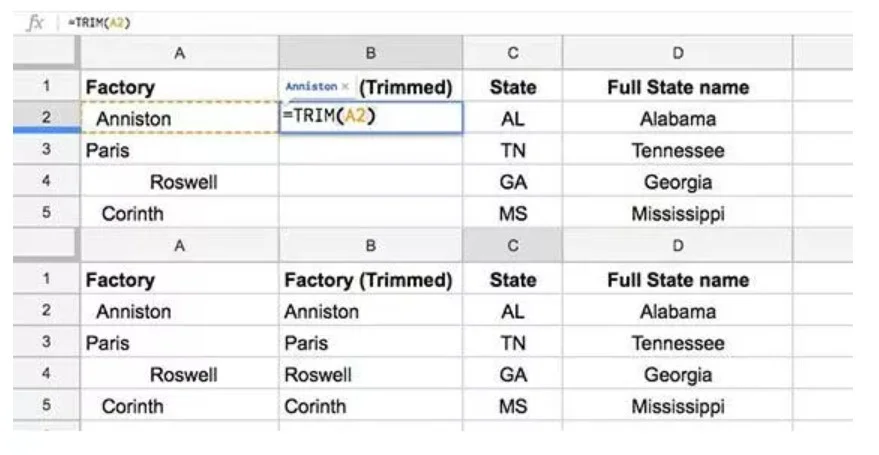
Dengan menggunakan rumus ini Anda tidak perlu klik kolom satu per satu untuk merapikannya. Hanya dengan mengetik =TRIM dan sorot sel yang ingin Anda rapikan, lalu tekan enter.
Maka tampilan data akan otomatis tersusun rapi seperti gambar diatas.
2. SUM
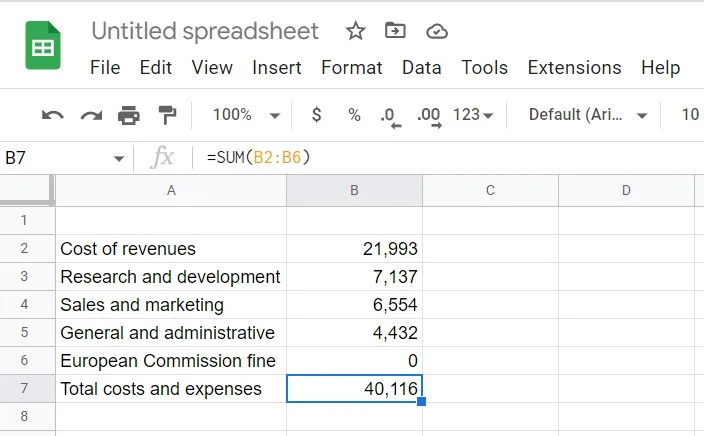
Rumus ini merupakan rumus dasar atau dan paling sering digunakan. Caranya pun mudah, seperti pada gambar ketik =SUM kemudian tekan enter dan sorot sel yang ingin anda jumlahkan. Kemudian tekan lagi enter, maka anda akan mendapatkan hasil penjumlahan dengan otomatis.
3. GOOGLETRANSLATE
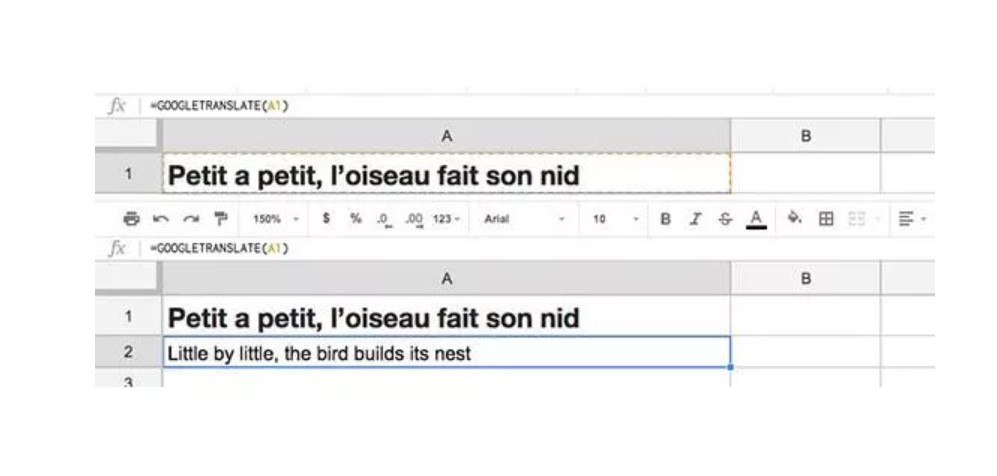
Menggunakan rumus ini dapat membantu Anda menerjemahkan kalimat atau data ke bahasa default Spreadsheet anda. Jadi Anda tidak perlu membuka Google Translate lagi.
Langkahnya berdasarkan contoh diatas yaitu hanya dengan ketik =GOOGLETRANSLATE(A2), lalu klik enter. Anda akan mendapatkan terjemahannya dalam Spreadsheet anda.
Jadi itulah penjelasan mengenai rumus Spreadsheet dan contoh penggunaanya. Kini Anda dapat mengolah data dengan lebih mudah, cepat, dan akurat.
Semoga artikel ini bermanfaat dan menambah wawasan Anda. Jangan lupa untuk share artikel ini di media sosial Anda. Nantikan artikel menarik dan bermanfaat lainnya hanya di blog Everpro!